【摘要】:图3-41 角铁草图操作步骤新建文件。图3-43 绘制直线图3-44 绘制封闭图形圆角。单击“草图”标签栏“绘制”面板上的“圆角”按钮 ,打开如图3-45所示的“二维圆角”对话框,输入半径为15,选择如图3-46所示的两条线作为要圆角的图元,单击完成圆角,如图3-41所示。图3-45 “二维圆角”对话框图3-46 选择要圆角的图元
绘制如图3-41所示的角铁草图。
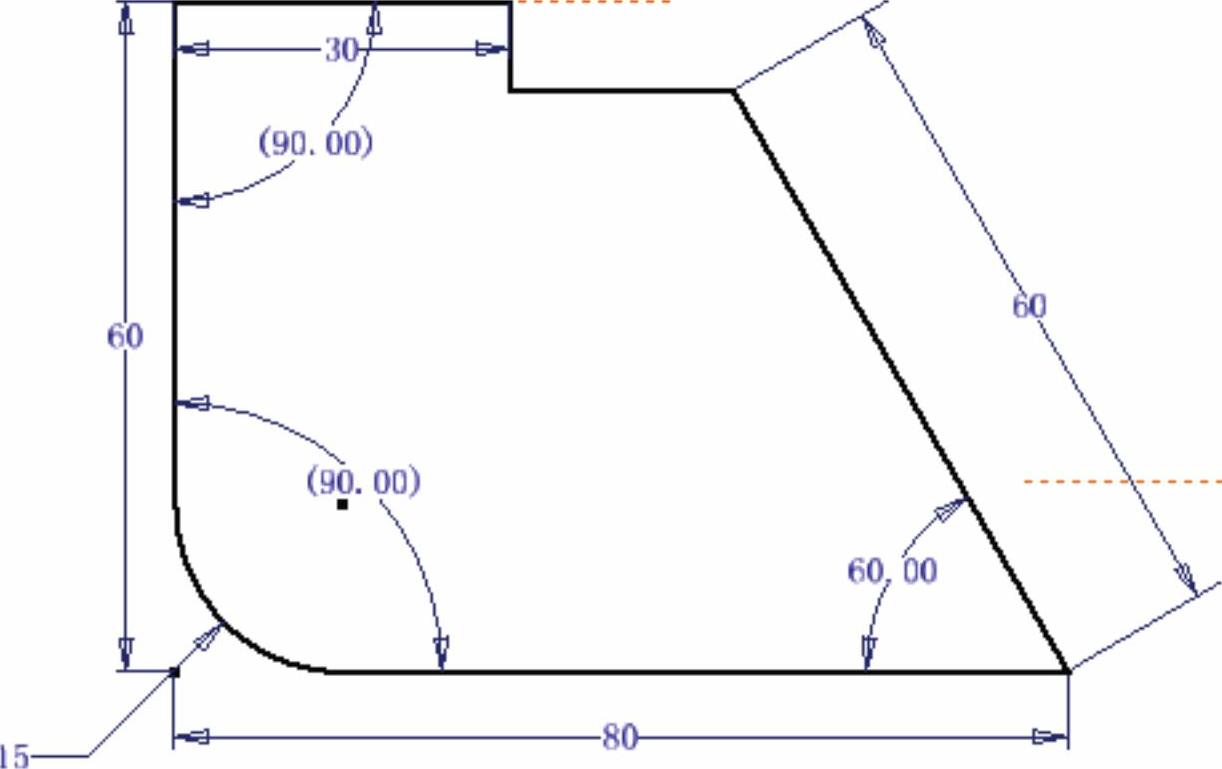
图3-41 角铁草图
操作步骤
(1)新建文件。运行Inventor,单击“快速入门”工具栏上的“新建”按钮  ,在打开的“新建文件”对话框中的“Templates”选项卡中的零件下拉列表中选择“Standard.ipt”选项,单击“创建”按钮,新建一个零件文件。
,在打开的“新建文件”对话框中的“Templates”选项卡中的零件下拉列表中选择“Standard.ipt”选项,单击“创建”按钮,新建一个零件文件。
(2)进入草图环境。单击“三维模型”标签栏“草图”面板上的“开始创建二维草图”按钮  ,选择如图3-42所示的基准平面,进入草图环境。
,选择如图3-42所示的基准平面,进入草图环境。
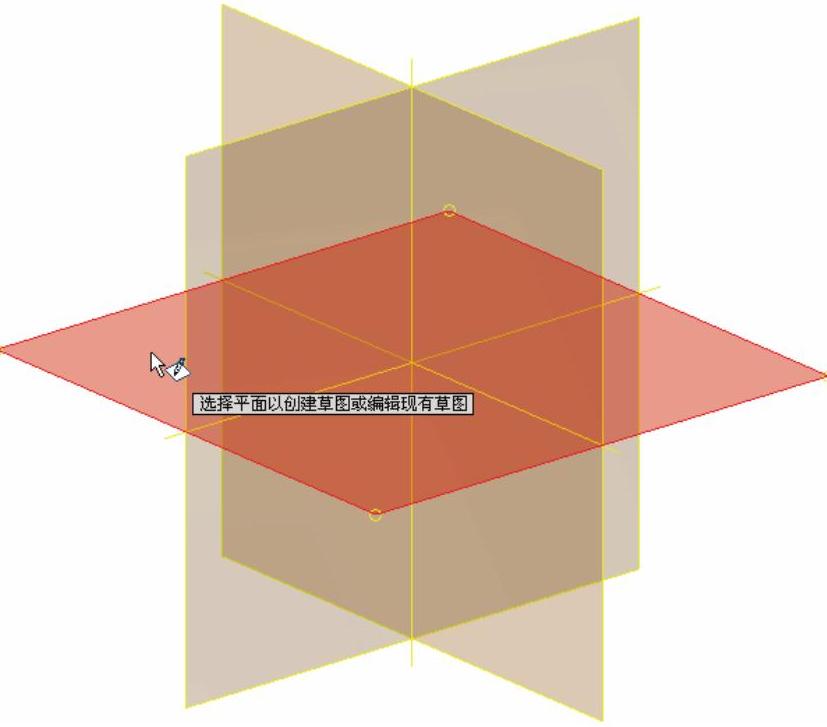
图3-42 选择基准平面
(3)绘制图形。单击“草图”标签栏“绘制”面板上的“直线”按钮  ,在视图中指定一点为起点,拖动鼠标输入长度为30,角度为180,按“Tab”键切换输入,如图3-43所示;输入长度60,角度为90;输入长度80,角度90;输入长度60,角度为60。捕捉第一条直线的起点延伸确定直线的长度,绘制封闭的图形,如图3-44所示。
,在视图中指定一点为起点,拖动鼠标输入长度为30,角度为180,按“Tab”键切换输入,如图3-43所示;输入长度60,角度为90;输入长度80,角度90;输入长度60,角度为60。捕捉第一条直线的起点延伸确定直线的长度,绘制封闭的图形,如图3-44所示。
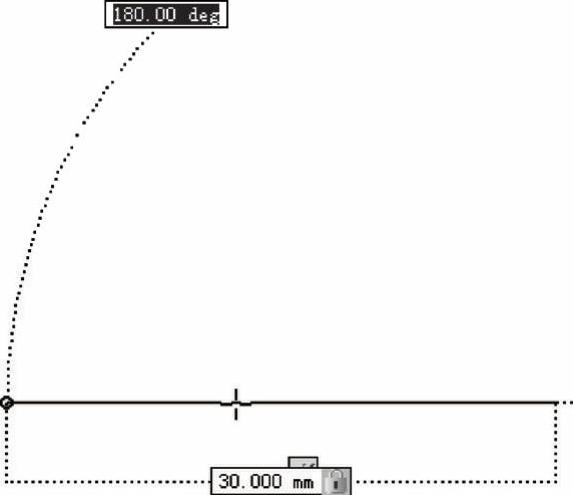 (https://www.daowen.com)
(https://www.daowen.com)
图3-43 绘制直线
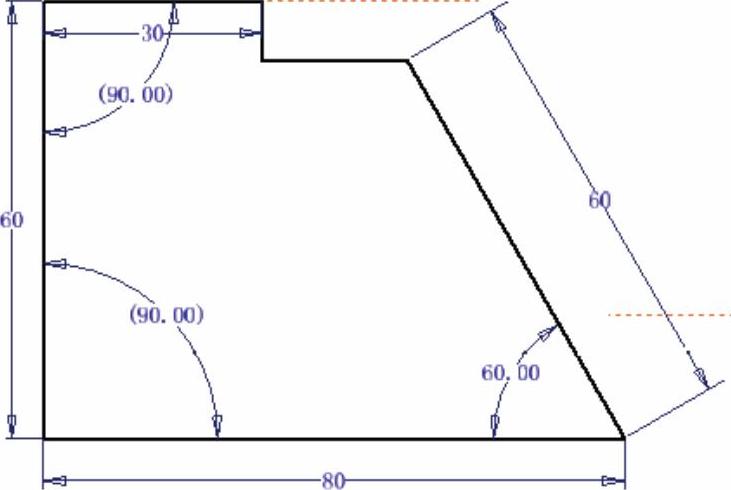
图3-44 绘制封闭图形
(4)圆角。单击“草图”标签栏“绘制”面板上的“圆角”按钮  ,打开如图3-45所示的“二维圆角”对话框,输入半径为15,选择如图3-46所示的两条线作为要圆角的图元,单击完成圆角,如图3-41所示。
,打开如图3-45所示的“二维圆角”对话框,输入半径为15,选择如图3-46所示的两条线作为要圆角的图元,单击完成圆角,如图3-41所示。
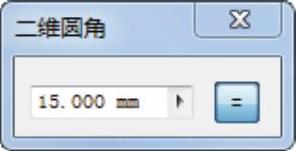
图3-45 “二维圆角”对话框
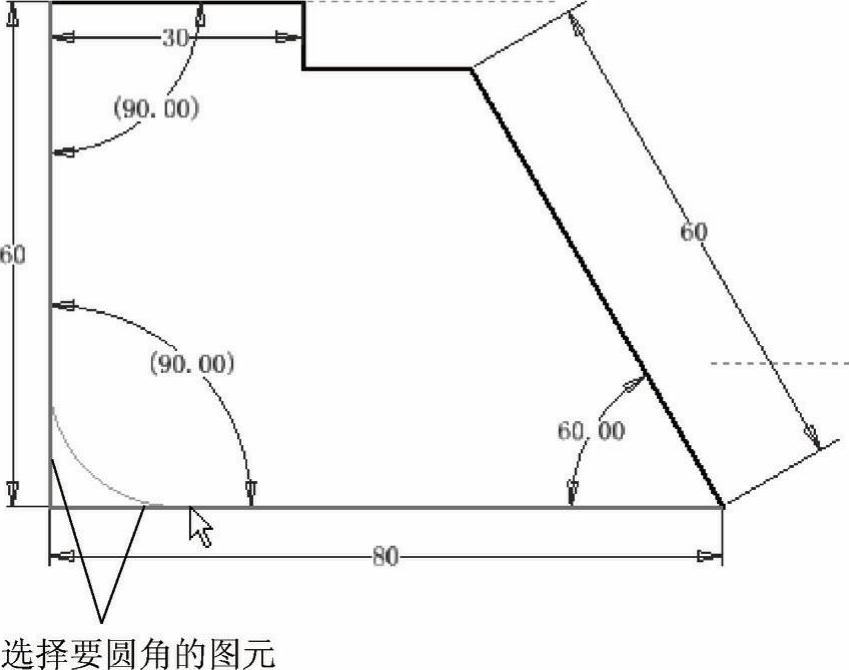
图3-46 选择要圆角的图元
免责声明:以上内容源自网络,版权归原作者所有,如有侵犯您的原创版权请告知,我们将尽快删除相关内容。
相关文章






